Adăugarea unei note personale
Personalizați Mac mini schimbând fundalul, personalizând desktopul și multe altele.
Schimbați fundalul. Alegeți cum să arate Mac‑ul dvs. Accesați Configurări sistem, faceți clic pe Fundal, apoi alegeți fundalul dorit. Puteți utiliza același fundal ca și pentru screensaver sau puteți face clic pe Screensaver pentru a selecta o altă imagine.
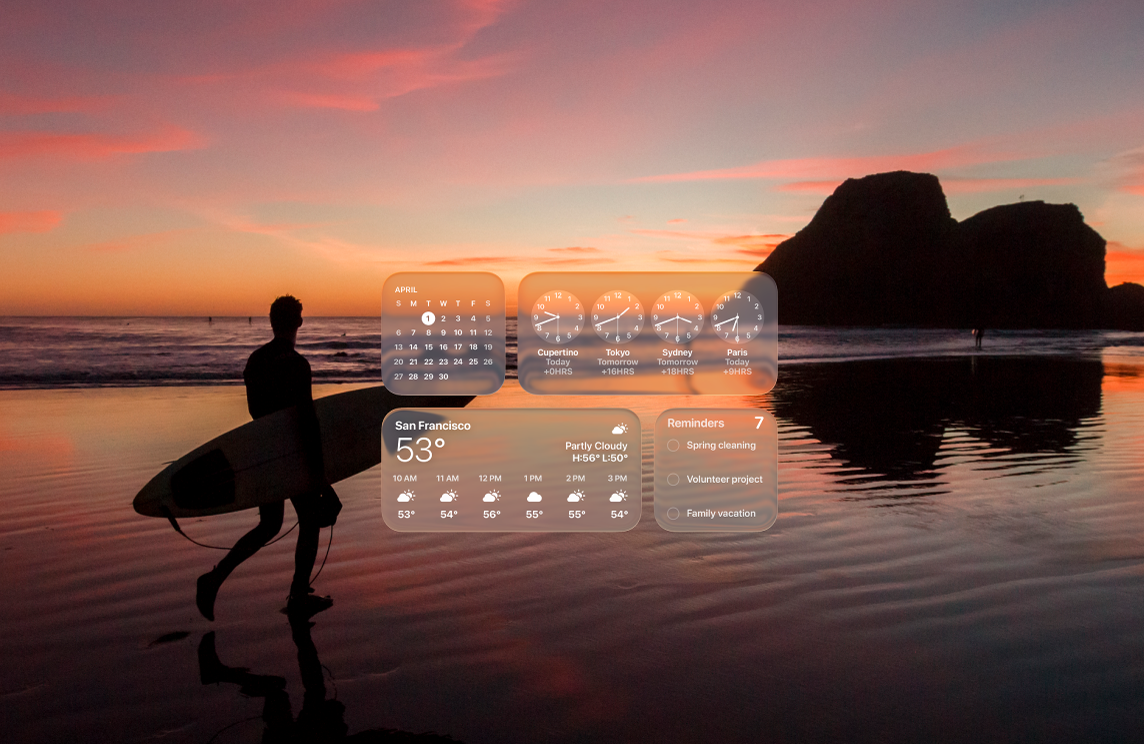
Adăugați widgeturi pe desktop. Aflați informații dintr‑o privire. Adăugați un widget Poze pe desktop pentru a vedea poze dintr‑un album sau o amintire sau adăugați un widget Podcasturi pentru a avea la îndemână emisiunile dvs. favorite. Faceți Control-clic pe desktop, apoi alegeți „Editați widgeturile” pentru a adăuga, elimina sau rearanja widgeturile. Trageți noi widgeturi oriunde pe desktop sau în centrul de notificări.
Alegeți un stil pentru pictogramele dvs. Schimbați aspectul pictogramelor și widgeturilor. Accesați Configurări sistem, faceți clic pe Aspect, apoi selectați un stil pentru pictograme și widgeturi. Consultați Modificarea configurărilor Aspect.
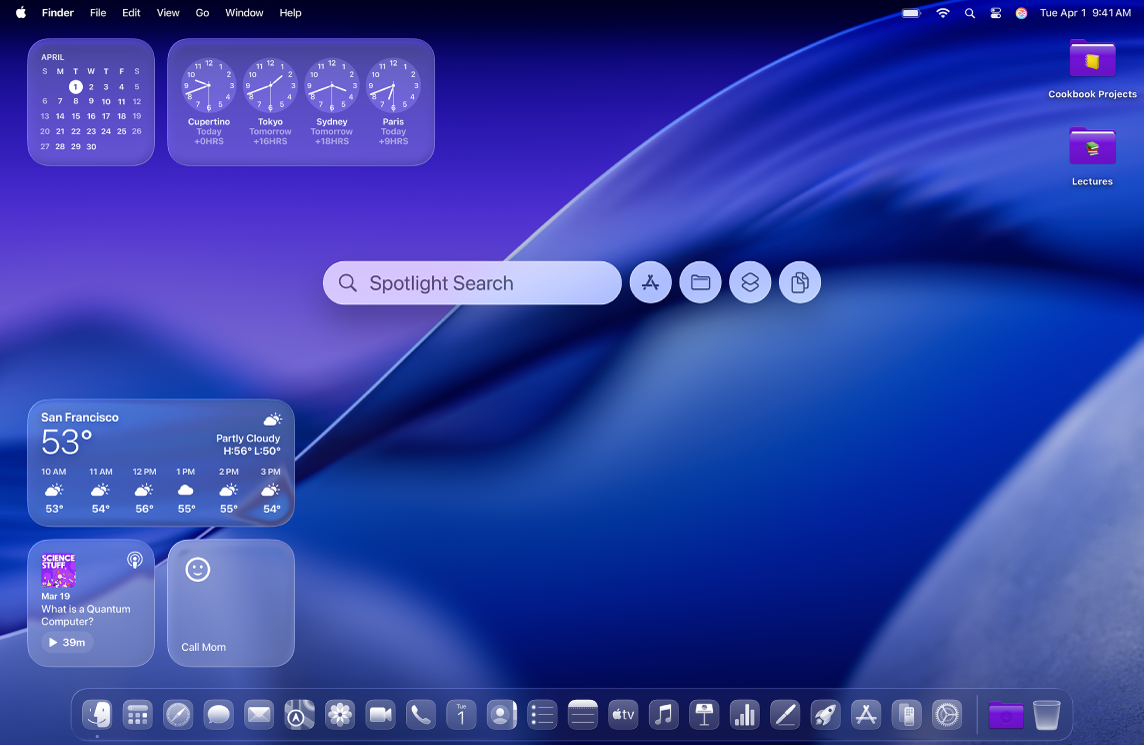
Configurarea mai multor desktopuri. Utilizați Mission Control pentru a configura mai multe spații de lucru și joacă. Pentru a crea un spațiu, accesați Mission Control apăsând 

Creați un Memoji. Creați un Memoji care să vă reprezinte pe tot Mac‑ul, inclusiv în fereastra de login, ca imagine a contului dvs. Apple și în fișa dvs. din Contacte. Deschideți Configurări sistem, faceți clic pe Utilizatori și grupuri, apoi faceți clic pe imaginea de lângă numele dvs. de login. Faceți clic pe Memoji, apoi faceți clic pe 